відключення GUI
Натисніть «Manage», а потім виберіть пункт «Remove Roles or Features» з меню.
Далі натисніть «Next» для того, щоб проскочити попередні пункти майстра настройки, далі виберіть необхідний вам сервер з доступного пулу (в нашому випадку це сервер DC1) і натисніть «Next».
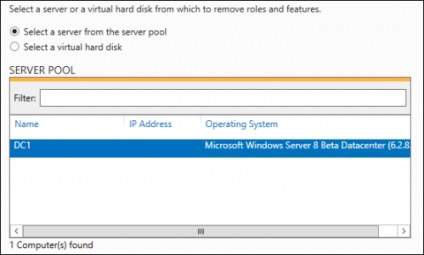
Так як GUI не є роллю, натисніть «Next», щоб пропустити майстер ролей і перейти до наступної секції.
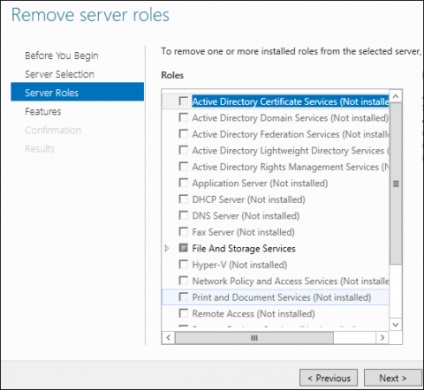
Коли ви дійдете до майстра фіч, вам буде необхідно зняти галочку з чек-боксу «User Interfaces and Infrastructure», а потім натиснути «Next».
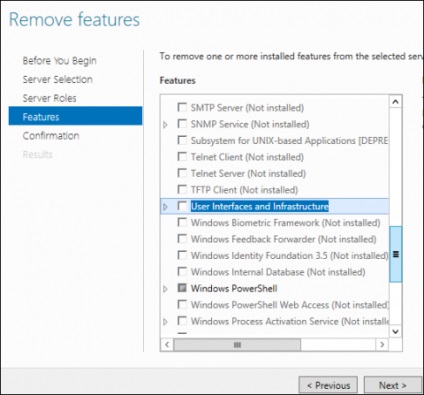
Поставте відмітку на «Restart Destination Server» і натисніть «Remove».
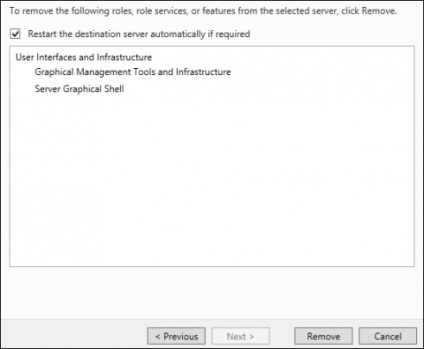
Після цього дії GUI буде видалений.
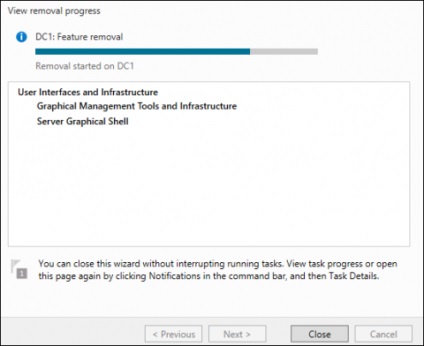
Після видалення всіх необхідних даних сервер буде автоматично перезавантажений.
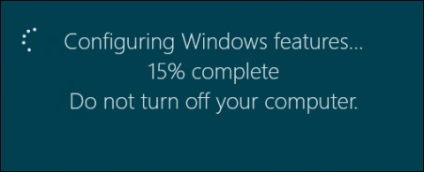
Після того як сервер знову завантажитися, а ви залягання - з цього моменту ви зможете використовувати тільки командний рядок для взаємодії з сервером.
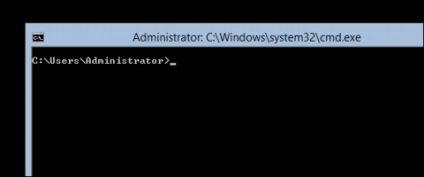
включення GUI
Після того як ми успішно видалили GUI, було б дуже непогано знати як же все-таки його повернути назад. Для цього ми використовуємо утиліту «SConfig» - так що просто наберіть в командному рядку «sconfig» і натисніть Enter.
У самому низу екрану можна побачити пункт меню 12, який якраз відповідає за відновлення графічного інтерфейсу - все що нам залишається зробити, це набрати 12 і натиснути «Enter».
На екрані з'явиться повідомлення про те, що в разі включення GUI буде потрібно перезавантаження сервера - сміливо натискаємо «Yes» для завершення операції відновлення графічного інтерфейсу.
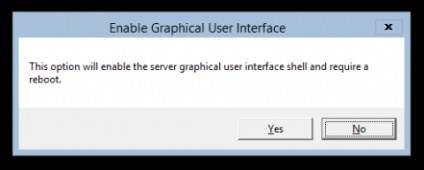
Після цього запуститися DISM, який зробить додавання необхідних файлів для активації графічної оболонки.
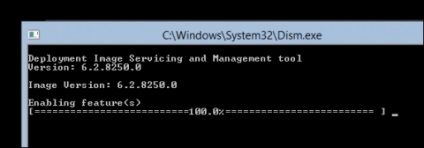
Після закінчення вищевказаного процесу вам буде запропоновано перезавантажити сервер, наберіть «y» і натисніть для перезавантаження.
Відключення GUI за допомогою PowerShell
Також ми можемо здійснити все вищеперелічений операції як з видалення, так і по поверненню GUI набагато швидше, якщо скористаємося командами PowerShell. Для цього необхідно відкрити «Server Manager», натиснути на «Tools» і запустити PowerShell.
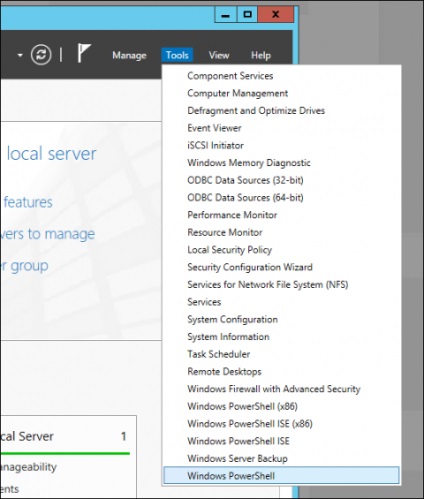
Для того щоб видалити GUI ми використовуємо командлет Remove-WindowsFeature:
Remove-WindowsFeature Server-Gui-Shell, Server-Gui-Mgmt-Infra
У свою чергу Remove-WindowsFeature є просто аліасом команди, а значить ми цілком можемо також використовувати такі команди:
Uninstall-WindowsFeature Server-Gui-Shell, Server-Gui-Mgmt-Infra
Після введення команди і натиснення клавіші «Enter» почнеться процедура видалення графічного інтерфейсу.
Після завершення операції видалення бінарників необхідно буде перезавантажитися, для того щоб зміни вступили в силу. Набираємо наступну команду і натискаємо «Enter»:
Після перезавантаження для роботи буде доступна тільки командний рядок.
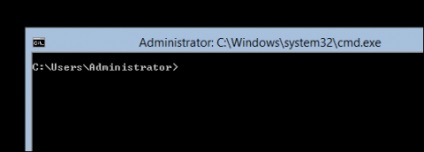
Включення GUI за допомогою PowerShell
Перше що нам потрібно зробити, це потрапити в PowerShell, набираємо з командного рядка PowerShell і натискаємо «Enter».
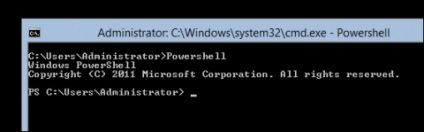
Тепер нам знадобиться командлет Add-WindowsFeature для того щоб повернути GUI назад:
Add-WindowsFeature Server-Gui-Shell, Server-Gui-Mgmt-Infra
Це також є аліасом для наступних команд:
Install-WindowsFeature Server-Gui-Shell, Server-Gui-Mgmt-Infra
Після завршенія процедури додавання компонентів необхідно перезавантажити сервер за допомогою команди shutdown:
Після перезавантаження системи відповідний графічний інтерфейс буде знову доступний.